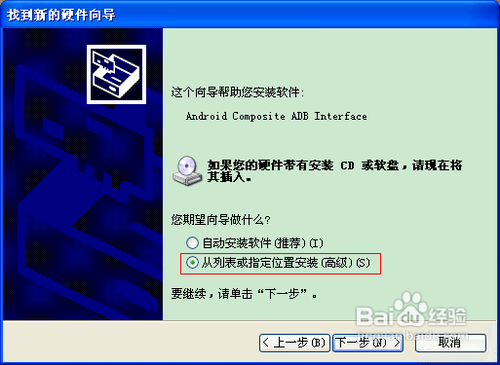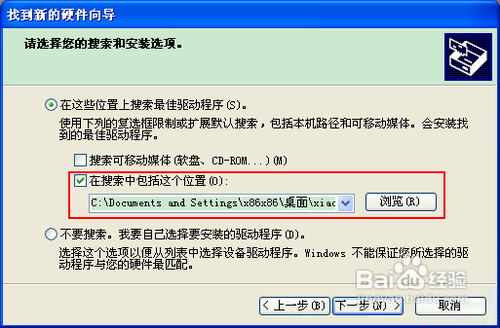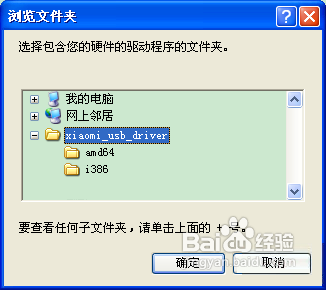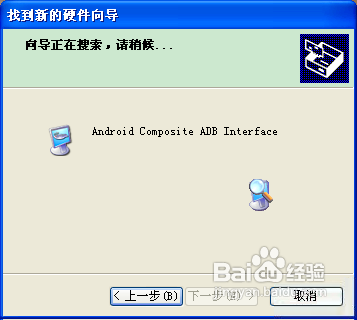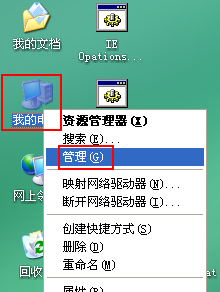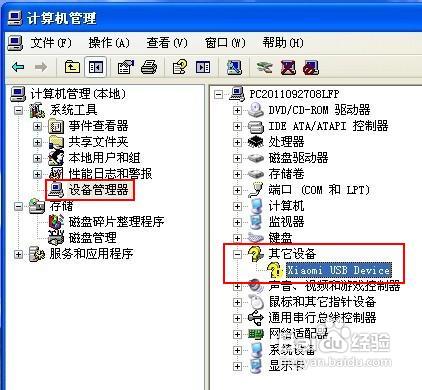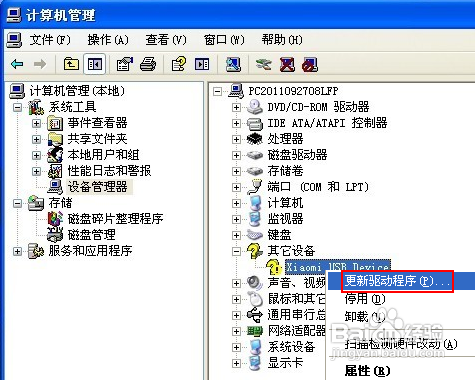小米手机驱动程序安装教程
小米手机跟电脑连接时,如果只是当U盘,就不需要驱动,如果要用豌豆荚,91助手等管理小米手机,就要下载驱动。
由于小米手机USB驱动没有exe执行文件进行安装,所以对于很多白米来说安装这个驱动都有点点困难。
把驱动解压到桌面上
使用USB连接线将手机与电脑连接
鼠标右键点击我的电脑(计算机),选择设备管理器。找到是否出现一个打着黄色问号的设备 (类似下图但应该是xiaomi什么什么的)。如果没有找到,说明可能已经安装过驱动
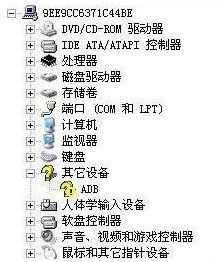
鼠标右键点击带黄色问号设备,选择“更新驱动”。弹出后点击“下一步”,
选择“浏览计算机以查找驱动程序” 选择桌面\xiaomi_usb_driver目录,
即你解压驱动文件的目录。点击确定开始更新驱动程序。
* 弹出任何警告框时,点击"确认"或"始终安装此驱动"即可。
安装完成(可以连接工具了)
工具/原料
-
Windows OS
-
可用网络
-
小米手机
方法一 自动安装
-
下载小米手机驱动程序包://m.9upk.com/soft/15493.html
-
-
将下载的驱动程序包“xiaomi_usb_driver.rar”解压到任意位置,如桌面上;
-
用USB数据线将小米手机与电脑连接,连接成功后稍等一会,电脑会自动弹出“找到新的硬件向导”对话框:
-
在“找到新的硬件向导”对话框中选择“否,暂时不”,再单击“下一步”按钮继续,如上图;
-
在新的对话框中选择“从列表或指定位置安装(高级)”,再单击“下一步”按钮继续:
-
在新的“请选择您的搜索和安装选项”对话框中选择“在这些位置上搜索最佳驱动程序”,并在下面只选择“在搜索中包括这个位置”复选框,并单击“浏览”按钮:
-
在弹出的“浏览文件夹”对话框中,选择刚刚解压的驱动程序所在的文件夹“xiaomi_usb_driver”:
-
点击“确定”按钮,返回“请选择您的搜索和安装选项”对话框,单击下面的“下一步”按钮继续;
-
稍候将开始安装驱动程序,耐心等待完成:
-
安装完成后屏幕右下角弹出“发现新硬件”的提示,建议重启电脑:
方法二 从设备管理器中安装
注意事项
-
解压并使用过的驱动程序文件夹“xiaomi_usb_driver”可以删除掉,该文件夹中的程序不可再使用。下次安装驱动程序时需要重新下载并解压驱动程序包,这也是很多人安装驱动程序不成功的原因,一直使用这个使用过的文件夹导致失败。
-
若没有找到其它设备,你可以换个USB口重新插一下试试。